ps怎么增加图片对比度「ps后图片怎么对比原图」
文章作者:seo优化大师 文章来源:港翔seo优化 浏览量: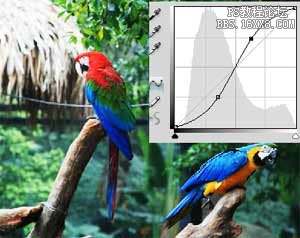
本文导读:打开一幅图片,增加曲线调整层。建新层,填充50%灰色。图像>计算。我们得到一个选区,删除灰色层,选择色阶蒙版,删除。 Ctrl+shift+L自动色阶,蒙版的对比度增强了,现在图片饱和度很强,把图层模式改为明度,饱和度就恢复正常了。选择蒙版
打开一幅图片,增加曲线调整层。
建新层,填充50%灰色。
图像>计算。
我们得到一个选区,删除灰色层,选择色阶蒙版,删除。
Ctrl+shift+L自动色阶,蒙版的对比度增强了,现在图片饱和度很强,把图层模式改为明度,饱和度就恢复正常了。
选择蒙版,增加对比度,图像>调整>亮度对比度。
你也可以选择蒙版,ctrl+I反相,看看是什么效果。
版权保护: 本文由 seo优化大师 转载于网络,版权归原作者所有,如有侵权请联系 seo优化大师 删除
转载请保留链接:[ps怎么增加图片对比度「ps后图片怎么对比原图」] http://www.qqsn.com.cn/seo/3366.html





